Apex Legends: Jak zmienić nazwę (PC, konsole, urządzenia mobilne)
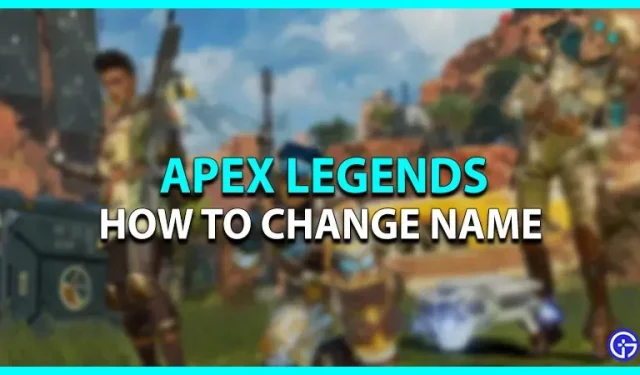
Apex Legends to wieloplatformowa gra, w którą codziennie grają miliony aktywnych graczy. Grywalną postać można dostosować od wyglądu do imienia. Wielu z nas od dawna znudziła się ta sama nazwa użytkownika. Aby wyglądać fajnie i wyróżniać się w lobby, możesz zmienić nazwę w grze. Jeśli chcesz wiedzieć, jak to zrobić, ten artykuł jest dla Ciebie. Oto nasz przewodnik opisujący kroki zmiany imienia w Apex Legends.
Jak zmienić nazwę w Apex Legends

W Apex Legends można grać na wielu urządzeniach, a procedura zmiany nazwy na różnych urządzeniach jest prosta i złożona. Oto jak możesz zmienić swoją nazwę użytkownika w Apex Legends:
Jak zmienić nazwę na PC
Origin i Steam to dwaj klienci, którzy umożliwiają pobieranie Apex Legends. Oto jak zmienić nazwę na komputerze:
O pochodzeniu
- Uruchom Origin i kliknij swoją nazwę użytkownika w lewym dolnym rogu strony.
- Następnie kliknij „Konto EA i rozliczenia”, aby przekierować Cię na oficjalną stronę EA.
- Kliknij opcję „Edytuj” obok „Informacje podstawowe”.
- Zweryfikuj swoją tożsamość, wprowadzając kod przesłany na zarejestrowany adres e-mail.
- Zaktualizuj swój identyfikator o żądaną nazwę.
- Później kliknij „Zapisz”, aby zmiany odniosły skutek.
- Spowoduje to również aktualizację twojego imienia w grze.
Na Steamie
- Uruchom Steam i kliknij swoją nazwę użytkownika w prawym górnym rogu ekranu.
- Kliknij Wyświetl mój profil.
- Następnie kliknij Edytuj profil i zaktualizuj nazwę swojego profilu.
- Spowoduje to automatyczną aktualizację nazwy w grze.
Jak zmienić nazwę na PS4, PS5
Oto jak zmienić swoją nazwę w Apex Legends na PS4 i PS5:
- Przejdź do „Ustawień” i przejdź do zakładki „Zarządzanie kontem”.
- Teraz kliknij „Informacje o koncie” i przejdź do sekcji „Profil”.
- Wybierz „Identyfikator online” i zaktualizuj swoją nazwę użytkownika. Następnie potwierdź tę zmianę.
- Spowoduje to również zmianę Twojej nazwy użytkownika w grze.
- Powyższy proces dotyczy również użytkowników PS5.
- Jedyną zmianą jest to, że sekcja Profil została dodana bezpośrednio do karty Użytkownicy i konta w PS5.
- Nazwę użytkownika można zmienić bezpłatnie tylko raz.
Jak zmienić swoje imię i nazwisko na konsoli Xbox One, Xbox Series X|S
Oto jak zmienić swoje imię i nazwisko na konsoli Xbox:
- Na kontrolerze naciśnij przycisk Xbox, aby otworzyć przewodnik.
- Wybierz swój tag gracza na karcie Profil i systemy.
- Zaloguj się do „Mój profil” i wybierz „Ustaw profil”.
- Kliknij aktualny tag gracza, aby go zaktualizować.
- Potwierdź tę czynność, wybierając opcję Zmień tag gracza.
- Spowoduje to aktualizację Twojej nazwy w grze po zakończeniu.
Jak zmienić swoje imię na Nintendo Switch
Oto jak zmienić swoje imię i nazwisko na Switchu:
- Wejdź do głównego menu na konsoli.
- Wybierz swoją nazwę użytkownika u góry ekranu.
- Spowoduje to przejście do ustawień profilu.
- W sekcji Profil wybierz swoją obecną nazwę użytkownika.
- Kliknij ikonę ołówka, aby zaktualizować nazwę.
- Następnie kliknij OK, aby potwierdzić zmiany.
- Spowoduje to automatyczną aktualizację nazwy w grze.
Jak zmienić swoje imię w Apex Legends Mobile
Zmiana nazwy w Apex Legends na urządzeniach mobilnych wymaga karty zmiany nazwy. Można go kupić lub zdobyć, wykonując zadania związane z wydarzeniem. Jeśli jednak po raz pierwszy zmieniasz swoje imię, być może masz już kartę zmiany nazwy w swoim ekwipunku. Oto jak zmienić swoje imię i nazwisko:
- Otwórz grę i kliknij swój profil w lewym górnym rogu.
- Na karcie Profil kliknij ikonę ołówka obok numeru identyfikacyjnego.
- Następnie zaktualizuj swoje imię i nazwisko i kliknij OK, aby zmiany zaczęły obowiązywać.
- Twoje imię zostało zmienione.
W ten sposób zmieniasz swoją nazwę użytkownika w Apex Legends.
Dodaj komentarz